Olá pessoal! Hoje, vamos resolver um problema comum em alguns sistemas ao Dividir uma célula. Imagine a situação: você exportou uma base de dados e todos os produtos estão em uma única célula. O que você quer é que cada produto ocupe uma célula separada abaixo da outra. Como fazer isso? Encontramos uma solução utilizando uma fórmula específica. Vamos explicar passo a passo.
Primeiro, vamos identificar o local de cada quebra de linha dentro da célula. Para isso, usaremos a função LOCALIZAR. O caractere que indica a quebra de linha é o número 10. Então, na célula onde estão os dados, aplicamos a função LOCALIZAR para encontrar esse caractere. Por exemplo, suponhamos que a primeira quebra de linha esteja no caractere 22. Agora, precisamos encontrar a próxima quebra, após o caractere 22. Para isso, somamos 1 ao valor encontrado anteriormente, para indicar que queremos começar a busca após esse ponto. Assim, se a próxima quebra estiver no caractere 52, teremos identificado as posições das quebras de linha em nosso texto.
Em seguida, usamos a função EXT.TEXTO para extrair o texto entre cada quebra de linha. Definimos o início como o primeiro caractere e o número de caracteres como a diferença entre as posições das quebras de linha. Por exemplo, se a primeira quebra estiver no caractere 22 e a próxima no caractere 52, queremos extrair o texto entre esses dois pontos.
Depois de ajustar nossa fórmula, podemos arrastá-la para baixo e ver cada produto ocupando uma célula separada. É importante congelar a referência da célula onde estão os dados originais, para que ela não se altere ao arrastar a fórmula.
Com isso, conseguimos Dividir os dados em várias linhas com base em uma célula. Se precisar, <a href="https://smartplanilhas.com.br/wp-content/uploads/2024/03/Dividir-celula.xlsx” target=”_blank” rel=”noreferrer noopener”>disponibilizaremos a planilha para download, facilitando o processo para você. Basta colar seus dados na célula correspondente e arrastar a fórmula para quantas células forem necessárias. Assim, você pode realizar essa divisão de forma rápida e fácil.
Sumário
Torne o aprendizado de Excel uma tarefa descomplicada
Portanto, se este conteúdo foi do seu interesse, sugerimos navegar pelo nosso curso completíssimo de Excel. Desenvolvido para cobrir desde conceitos básicos até técnicas avançadas, o curso oferece uma ferramenta valiosa para melhorar suas habilidades em planilhas. Dessa forma, aprofundar seu conhecimento no Excel é essencial para lidar com desafios mais complexos. Ficaríamos muito felizes em tê-lo(a) como parte dessa jornada de aprendizado! Até breve!
Você pode se interessar por estas publicações
Como comparar duas colunas utilizando a função PROCV
Excel e Tableau: sinergia total
Use Planilhas Prontas – Planilhas Excel Profissionais
Gostaria de Ganhar mais tempo? Use Planilhas Prontas para acelerar seu trabalho! Veja algumas de nossas planilhas que fazem muito sucesso:
Dashboard de Finanças Pessoais
Planilhas Gratuitas para o seu Dia a Dia
Temos também uma gama de planilhas gratuitas para você baixar e utilizar o tempo que quiser, acelere o seu desenvolvimento com nossas planilhas grátis.
Ficha de Registro de Empregado
Planilha Orçamento de Marketing em Redes Sociais
Esta publicação Como dividir uma célula em várias linhas no Excel Foi vista primeiro no site Smart Planilhas